- Minecraft har äntligen fått den RTX-behandling som tillkännagavs 2019. Från och med den 16 april 2020 kan du ladda ner beta och spela Minecraft i härliga RTX.
- Medan Minecraft RTX beta är gratis behöver du ett stödjande RTX-grafikkort och för att köpa spelet (om du inte redan äger det).
- RTX är det senaste tillskottet till Minecraft, och om du vill hålla dig uppdaterad om de senaste Minecraft-moderna, guiderna och korrigeringarna, bokmärke vår Minecraft-support sida.
- RTX är vägen framåt i spel, och om du vill veta de senaste titlarna som stöder det, eller hur du åtgärdar dem när problem uppstår, leta inte längre än vår omfattande Gaming Hub.
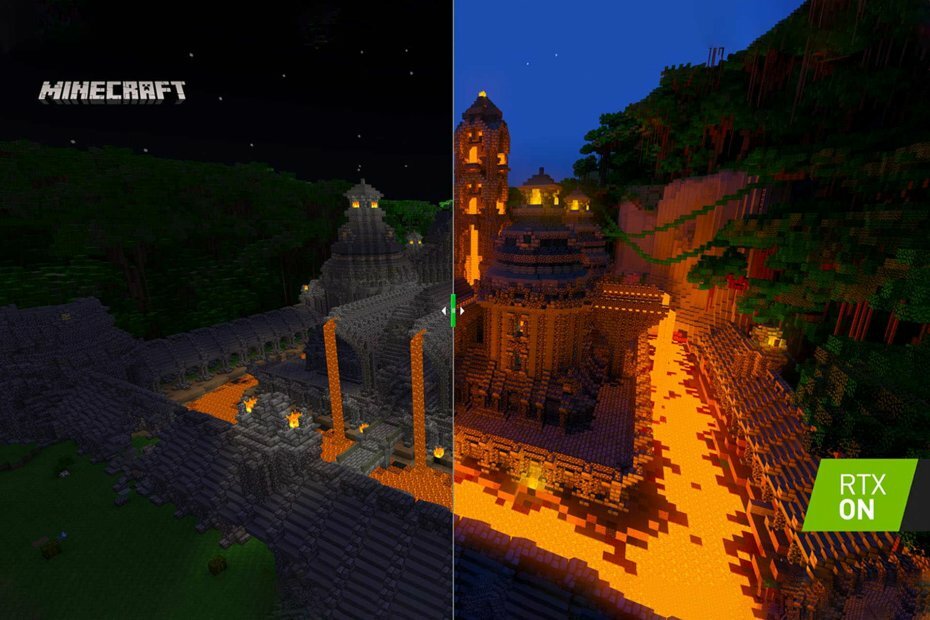
- CPU, RAM och nätverksbegränsare med hot tab killer
- Integrerad med Twitch, Discord, Instagram, Twitter och Messengers direkt
- Inbyggda ljudkontroller och anpassad musik
- Anpassade färgteman av Razer Chroma och tvingar mörka sidor
- Gratis VPN och annonsblockerare
- Ladda ner Opera GX
Från och med den 16 april 2020 Minecraft RTX beta har släppts, men det är inte så rakt fram som du skulle tro att delta. Idag tittar vi på hur man slår på RTX i Minecraft.
Efter tillkännagivande 2019 att spelet kommer att uppdateras med stöd för strålespårning kunde spelarna inte vänta på att uppdateringen skulle komma igenom. Nu kan vi alla andas en lättnad, eftersom det äntligen har släppts.
Hur aktiverar jag RTX i Minecraft?
1. Installera Xbox Insider Hub
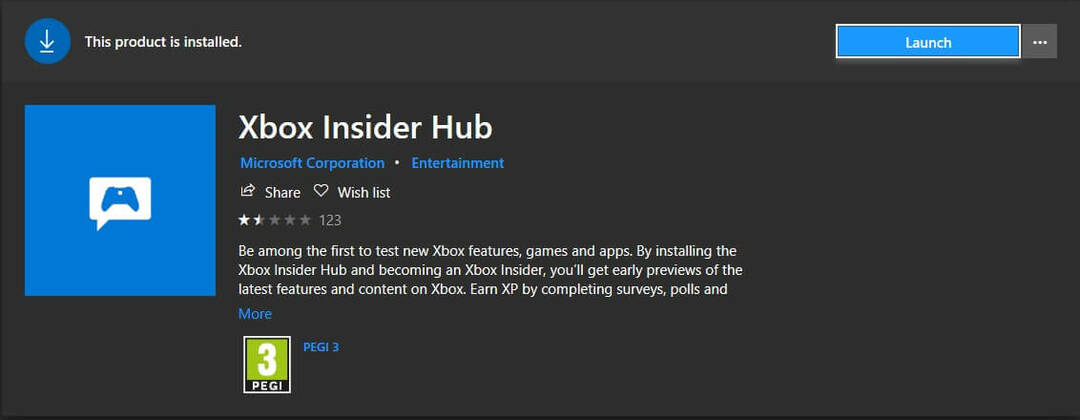
- Öppna Microsoft Store
- Söka efter Xbox Insider Hub
- Installera och logga in
Det allra första du behöver göra är att installera Xbox Insider Hub. Eftersom uppdateringen är i beta måste du bli en betatestare för att aktivera RTX i Minecraft.
Innan du börjar rekommenderas det att du säkerhetskopierar alla dina Minecraft-världar, eftersom de kan bli skadade när du testar funktioner som inte är redo för en slutlig release.
Har din Minecraft-värld skadats? Vi vet hur man fixar det i några enkla steg.
2. Registrera dig för Minecraft RTX beta
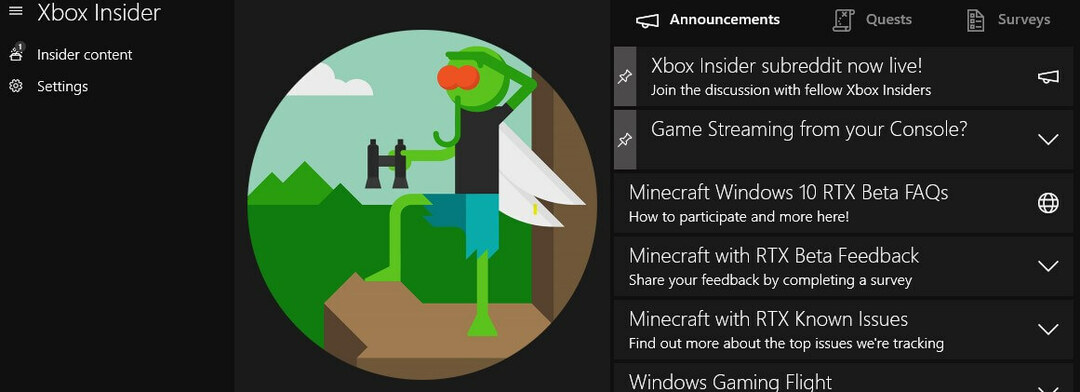
- Öppna Xbox Insider Hub
- Gå till Insiderinnehåll
- Klicka på Minecraft > Hantera
- Välj radialknappen bredvid Minecraft för Windows 10 RTX Beta
- Klicka på Gjort
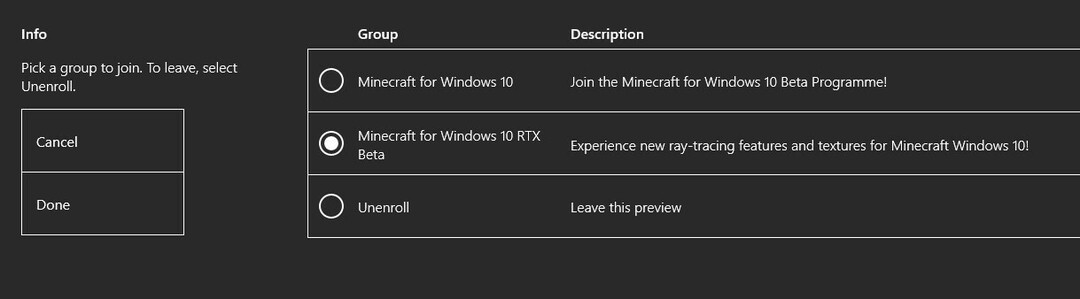
När du väl har valt RTX beta kan du starta Minecraft och vänta på att uppdateringsmeddelandet dyker upp. Dessutom kan du också installera om Minecraft efter att du har säkerhetskopierat dina världar.
Tänk på att inte alla versioner av Minecraft får RTX-behandling. Om du vill aktivera RTX på Minecraft behöver du antingen Bedrock Edition eller Minecraft för Windows 10.
Du kommer att se att speluppdateringen inte kommer direkt. Under våra tester fick vi vänta några timmar på att spelet skulle uppdateras till betaversionen, så var tålmodig om du ser ett väntande meddelande på Insider Hub.
Var noga med att kontrollera om du har de minsta systemkraven för att aktivera RTX i Minecraft:
- GPU: NVIDIA GeForce RTX 2060
- CPU: Intel Core i5 eller motsvarande AMD
- BAGGE: 8 GB
- Lagring: 2 GB (spel, plus alla världar och resurspaket)
- Operativ system: Windows 10 x64
Äger du Minecraft Java-utgåva? Ta reda på hur du får Minecraft för Windows 10 gratis.
3. Ladda ner resurser

- Starta Minecraft
- Gå till Marketplace> Worlds> All Worlds
- Söka efter RTX
- Välj den värld du vill ha och ladda ner den
nVidia har skapat flera världar där de visar de förbättringar RTX ger till Minecraft. Dessa har specifikt kuraterats och visar de block som har de mest slående effekterna.
4. Skapa din egen RTX-värld i Minecraft
Dessa världar är gratis att ladda ner och ströva omkring, men tyvärr kan du inte skapa din egen Minecraft RTX-värld ännu. För att göra detta måste du ladda ner de resurspaket som tillhandahålls av nVidia.
- Gå till officiella nVidia Minecraft RTX-sida
- Ladda ner HD dekorativ resurspaketELLER de HD grundläggande resurspaket
- Notera: medan Minecraft kommer att arbeta med båda paketen aktiverade, rekommenderas det att endast en per värld ska vara aktiv.
- Ladda ner Muddle RTX resurspaket och RazzleCore RTX resurspaket
När du har laddat ner resurspaketen packar du upp dem och kopierar mapparna till Minecraft-spellappen. På Windows 10 hittar du det på den här adressen:
C:> Användare> [Ditt användarnamn]> AppData> Lokalt> Paket Microsoft. MinecraftUWP_8wekyb3d8bbwe> LocalState> gamescom.mojang> resource_packs
När du har kopierat resurspaketen, starta Minecraft och skapa en ny värld. Gå till skärmen för världsskapande Tillägg> Resurspaket> Mina förpackningar > Aktivera RTX resurspaket.
För mer information om RTX i Minecraft, besök officiell nVidia-spelguide. Om du vill se världar skapade av nVidia för att visa upp RTX i Minecraft kan du kolla in dem på pressmeddelande.
Låt oss veta om du har lyckats aktivera RTX i Minecraft och vad du tycker om det i kommentarfältet nedan. Vi älskar hur spelet ser ut och vi tror att du också kommer att göra det.
Vanliga frågor
Du måste registrera dig för Xbox Insider Hub och aktivera Beta för Minecraft RTX av genom att följa stegen ovan. Om Xbox Hub inte fungerar, följ dessa steg för att fixa det.
Ja, RTX är för närvarande i beta på Minecraft för Windows 10. Du kan aktivera det genom att följa vår guide.
Registrera dig för Minecraft RTX Beta på Xbox Insider Hub och ladda sedan ner spelet och RTX förpackningar som visas ovan. Var noga med att uppdatera grafikdrivrutinen till den senaste versionen.

![Du har inte behörighet att bygga här fel i Minecraft [FIXED]](/f/31dfbf1e6a84e3657090a6514993e137.jpg?width=300&height=460)
